Cómo subir videos en Twitch
Qué saber
- Debes ser un afiliado o socio de Twitch para subir videos a Twitch.
- Una vez que haya iniciado sesión, abra el Productor de video y haga clic en el Subir opción en la parte superior de la pantalla.
- Elija el video que desea cargar y luego configure el título, la descripción y la categoría. Luego, haga clic en Publicar para completar el proceso.
Este artículo detalla el proceso paso a paso que debe seguir para subir sus propios videos a Contracción nerviosa.
Cómo subir videos en Twitch
Subir a Twitch puede ser una excelente manera de compartir videos editados que ha realizado con su audiencia. También elimina la necesidad de cargar esos mismos clips en otros sitios para compartir videos como YouTube. El proceso también es relativamente sencillo.
-
Dirigirse a Twitch.tv en un navegador e inicie sesión en su cuenta.

-
Haga clic en el icono de la cuenta en la esquina superior derecha de la pantalla para abrir una lista de opciones. Puede encontrar el icono junto al Obtener Bits bandera.

-
Localizar Productor de video en el menú desplegable y selecciónelo. Esto te llevará a tu Panel del creador. Si no ves el Productor de video opción, entonces no podrá cargar videos en Twitch.
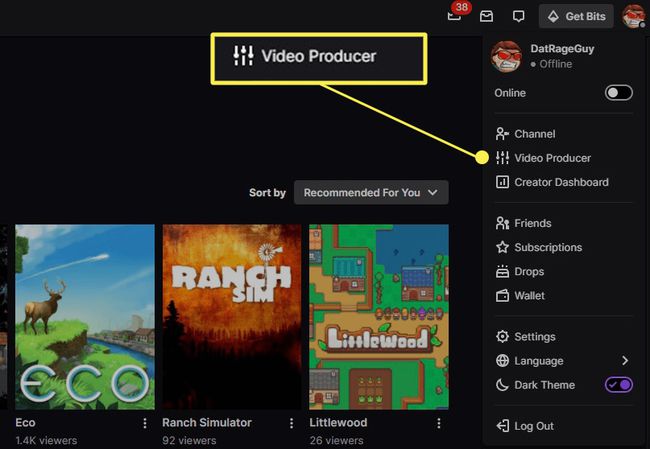
-
Hacer clic Subir en la parte superior de la lista de videos. Esta área estará en blanco si aún no ha subido un video.
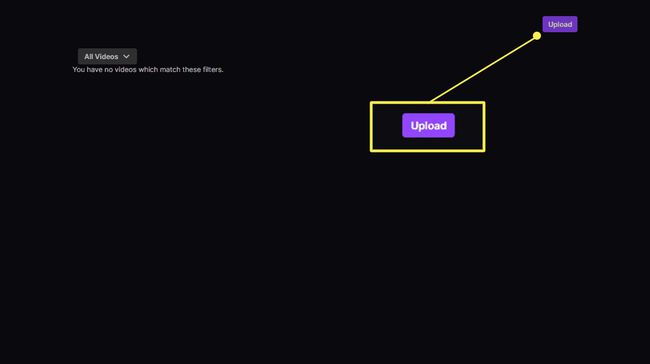
-
Busque el video que desea cargar en su computadora y haga clic en él para seleccionarlo.
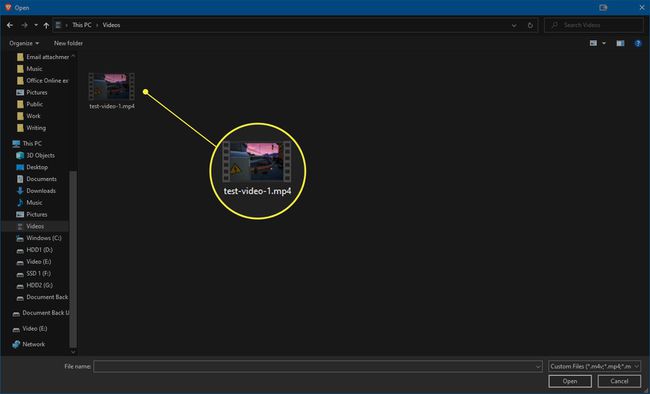
-
Espere a que el video termine de cargarse en Twitch y luego haga clic en él para abrir la ventana de detalles. También puede esperar hasta que Publicar Aparece el botón junto al video para ingresar a la página de detalles.
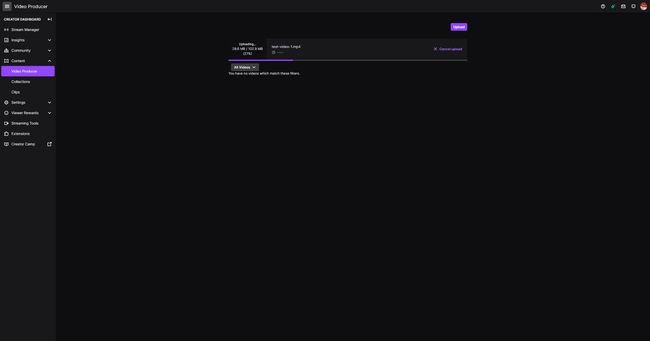
-
Ingrese un título, una descripción y, finalmente, la categoría a la que pertenece el video. También puede editar la miniatura y el idioma aquí.
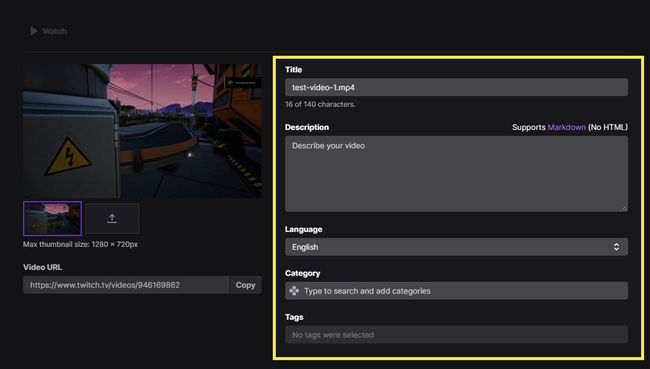
-
Haga clic en el Publicar en la esquina inferior derecha para completar la carga y compartir el video en su canal de Twitch.

¿Por qué subir videos a Twitch?
Con más de 26,5 millones de visitantes diarios y casi 7 millones de transmisores únicos reportados por cada mes en 2020, Twitch se ha convertido en uno de los mayores centros de entretenimiento en línea. Si ya tiene seguidores en el sitio web de transmisión en vivo, o si está buscando diversificarse y desarrollar tu comunidad, Twitch puede ser un excelente lugar para hacerlo debido a la cantidad de usuarios que usan constantemente el sitio cada uno. día.
Cargar clips en Twitch requiere algo más que crear una cuenta y comenzar, a diferencia de otros sitios web para compartir videos. Antes de poder cargar un video en Twitch, deberá ser un afiliado o socio de Twitch.
Para convertirse en afiliado de Twitch, deberá alcanzar las siguientes medidas:
- Tener al menos 50 seguidores
- Total de al menos 500 minutos de transmisión durante los últimos 30 días
- Tenga siete días de transmisión únicos
- Un promedio de tres o más espectadores simultáneos
- Pautas de video de Twitch
También puede usar una variedad de diferentes formatos de video para cargar clips en Twitch. Desde MP4 hasta opciones más sin pérdida como FLV, Twitch tiene una gran cantidad de soporte para varios formatos para garantizar que pueda cargar casi cualquier video que exporte.
Estos son los formatos admitidos actualmente:
- Formatos de archivo MP4, MOV, AVI y FLV
- Tasa de bits de hasta 10 Mbps
- Hasta 1080p / 60FPS
- códec h264
- Audio AAC
Sin embargo, algo que vale la pena señalar es que solo puede procesar hasta cinco cargas simultáneas en este momento, con una tasa máxima de 100 cargas en 24 horas.
